- Последние информации
- • Функции ИИ в Filmora
- • Улучшите видео с помощью ИИ
- • Длинное видео в короткое с ИИ
- • Подробнее о функциях ИИ
- • Как создать видео для Telegram
- • Удаление шумов из видео
- • Создавайте видео из фото
- • Монтаж с нескольких камер
- • Генератор звуковых эффектов с ИИ
- • Генератор голоса "Текста в речь"
- • Улучшение качества звука с ИИ
- 😎Сделайте видео замечательным⏬
- 📲Сканируйте и получите приложение

Время обновления: 2025 г.
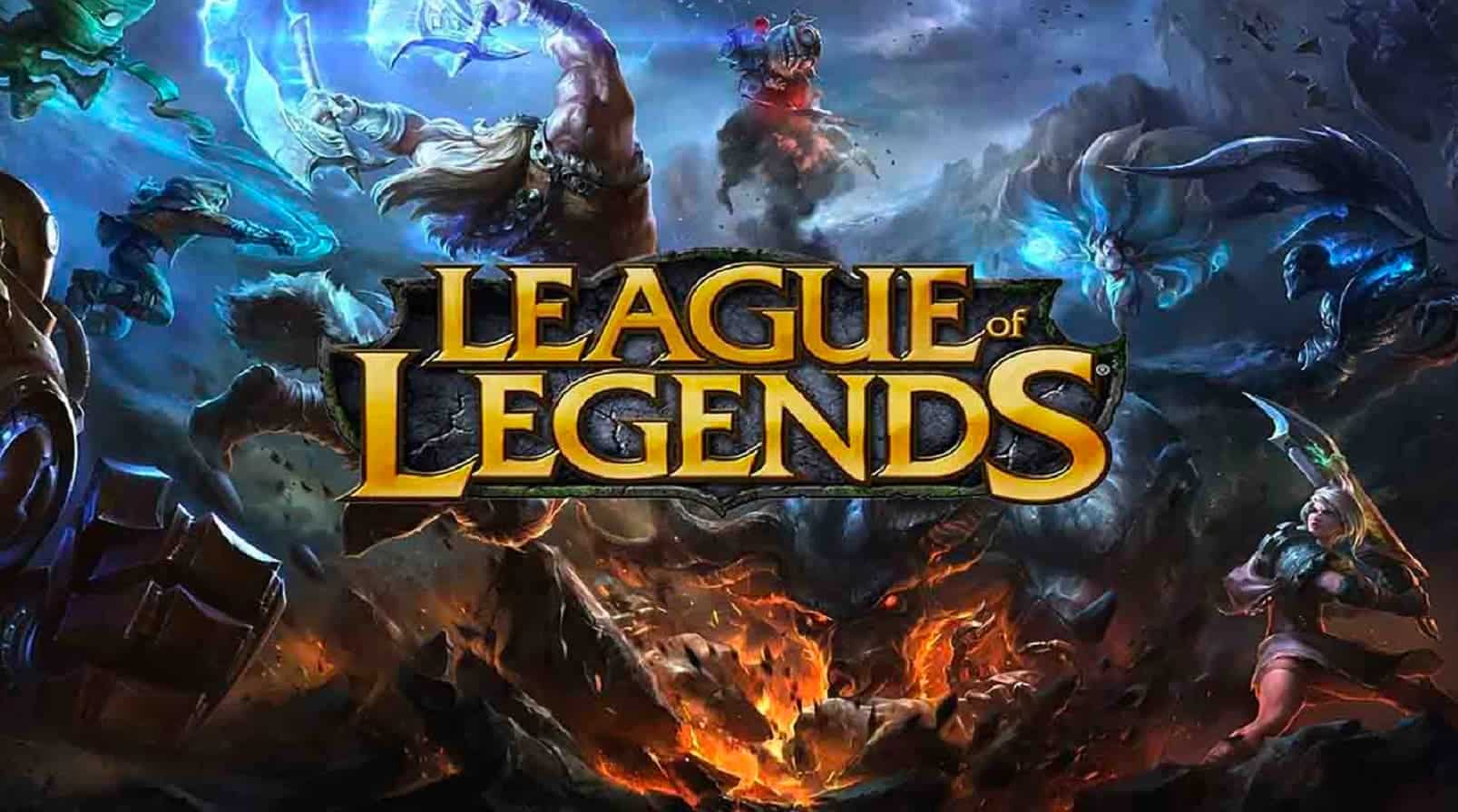
Игра широко известна многим, как LOL, что означает League of Legends, - это одна из самых популярных онлайн-игр в жанре многопользовательских боевых арен. В этой игре целью является уничтожение "Нексуса" противоположной команды, который является ядром их базы. Windows и macOS - это операционные системы, поддерживающие эту игру. В этой стратегической игре образуются две команды по пять игроков.
Многие любители игр зациклены на игре LOL. Они записывают свои забавные видеоролики, делятся своими достижениями в игре и зарабатывают деньги, публикуя их на видеохостингах и других социальных сетях. Геймеры могут использовать это, чтобы узнать, как правильно играть. Игровой процесс демонстрирует различные элементы игры. Игрок может увидеть боевое поле и стратегии боя в действии.
После просмотра игрового процесса зрители получат лучшее понимание игры. Они поймут, каковы основы, как выглядят сцены и как работают стратегии. Зрители научатся играть. Эта информация будет большой помощью для игроков. Станет понятно, что им следует делать в определенные моменты игры. Видеоролики с игровым процессом предлагают обзор тех частей игры, где игроки могут застрять. В этом случае геймер станет более знакомым с игрой и ее стратегиями. В следующий раз, когда игрок отправится на войну, у него будет эта информация в его распоряжении.
Если вы игрок в LOL и хотите записать свой игровой процесс LOL, чтобы поделиться им с друзьями и другими геймерами, то вам нужна надежная программа для записи экрана. Если вы ищете в интернете лучшие программы для записи экрана, ваша веб-страница будет переполнена различными вариантами. Так что, с таким количеством вариантов, человек может легко запутаться в том, какую именно программу выбрать. Чтобы упростить вам жизнь, мы предложили три лучших способа, с помощью которых вы можете легко записать свой игровой процесс LOL, а затем поделиться им с сообществом.
3 способа записать игровой процесс LOL
- Встроенная функция LoL.
- Использование функции записи экрана Filmora.
- Использование Wondershare Democreator.
Возможно, вас заинтересует:
1. LOL Built-In-Function
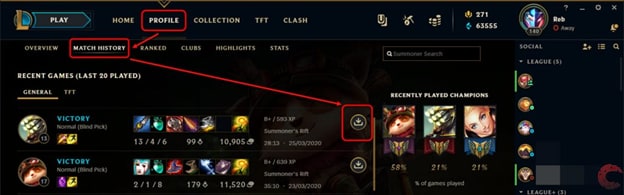
Использование встроенной функции повтора в League of Legends - самый простой способ записать игру. Вы также можете загрузить ее отдельно. После завершения матча появится кнопка повтора. Вы можете нажать на эту кнопку, чтобы просмотреть повтор вашего матча, а также загрузить повтор и сохранить его на вашем устройстве, если хотите. По нашему мнению, это лучший и наиболее удобный способ записи вашего геймплея, потому что в этом случае вам не нужно загружать какое-либо дополнительное программное обеспечение. В этой игре все встроено. Вам нужно всего лишь играть в игру и оставить все остальное функции повтора.
Вот процесс записи геймплея через встроенную функцию:
- После начала игры дождитесь ее завершения.
- Щелкните на кнопку загрузки после завершения матча. Она находится рядом с "Дополнительные параметры" в верхней части экрана.
- Подождите несколько секунд. Этот файл будет сохранен в папке основных моментов League of Legends.
2. Использование опции записи экрана Filmora
Вы, возможно, думаете о Filmora как о программе для редактирования видео, но эта программа служит для многих целей. Помимо редактирования ваших видеороликов, вы также можете использовать эту программу для записи вашего экрана. Поэтому, если вы хотите записать свой геймплей в LoL, вы можете использовать Filmora для этой цели. Вы можете загрузить последнюю версию Filmora с официального веб-сайта Wondershare и начать использовать ее бесплатно. Она может записывать ваш геймплей в разрешении 1080p и до 60 кадров в секунду.
Преимущество использования Filmora для записи геймплея в LoL заключается в том, что редактировать ваши видеоролики будет гораздо проще с Filmora. Вам не нужно загружать отдельную программу для редактирования. Вам просто нужно записать свой геймплей с помощью Filmora, импортировать его на таймлайн Filmora и провести необходимое редактирование. Вы также можете сразу же делиться своим видео на YouTube с помощью Filmora. Это одна из лучших программ для редактирования видеороликов на рынке в настоящее время, и вы можете легко настроить свои видеоролики и геймплеи, чтобы они выглядели более привлекательно для вашей аудитории.
Шаги для записи вашего геймплея в Filmora следующие:
- Прежде всего, убедитесь, что программа Filmora загружена на вашу систему. Если ее нет, загрузите и установите его с официального веб-сайта Filmora.
- Теперь запустите программу, и перед вами появится очень простой интерфейс.
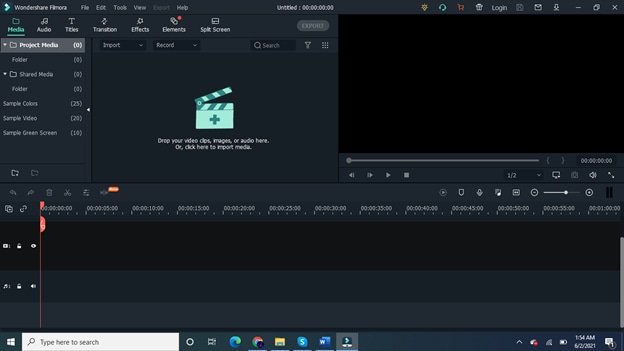
- Нажмите на "Файл", затем выберите "Запись медиа" и выберите опцию "Запись с экрана ПК".
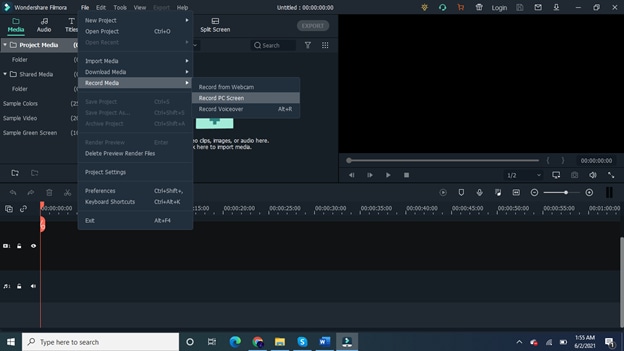
- Теперь на вашем экране появится новое окно. Вы можете выбрать запись полного экрана, пользовательской области экрана или выбранного окна.
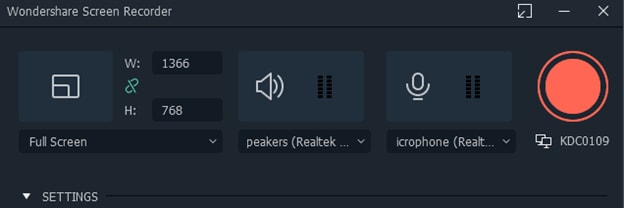
- Если вы нажмете на "Настройки", то окно расширится, где вы сможете выбрать дополнительные настройки, такие как выбор качества видео, настройка кадров в секунду и многое другое.
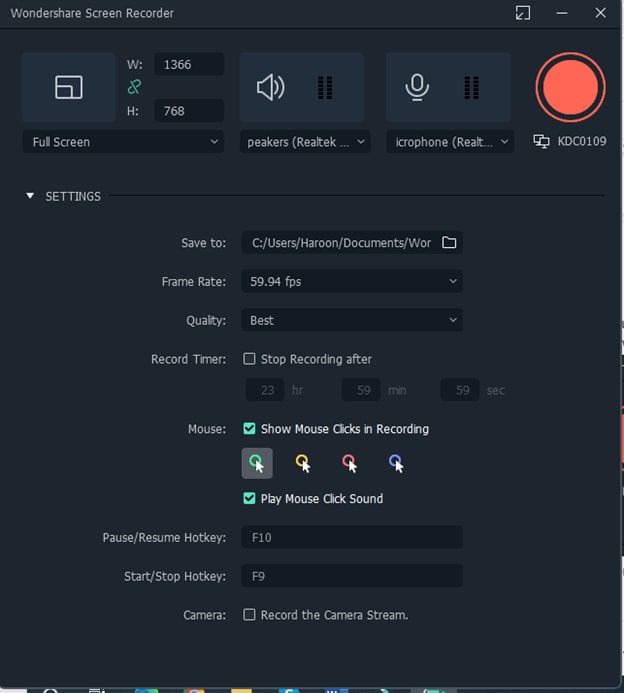
- Настройте желаемые параметры и затем нажмите кнопку "Начать запись". Запись начнется, и теперь вы можете запустить свою игру.
- Вы можете начать или приостановить запись в любое время, нажав кнопку "f10".
- Как только вы закончите запись, она будет сохранена в указанное место.
- Вы можете импортировать свой геймплей в Filmora, провести редактирование и настройку, а затем поделиться им на YouTube или других платформах.
3. Использование DemoCreator
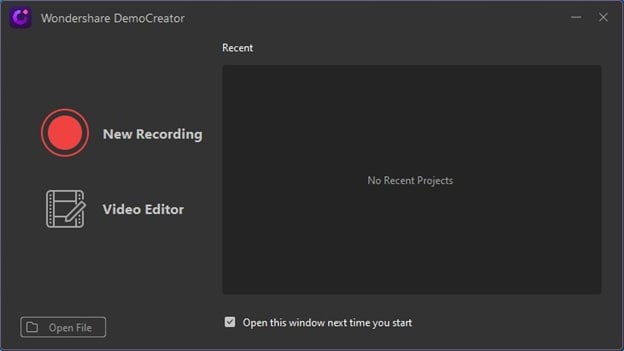
Если вы хотите записать свою игру в LOL, чтобы поделиться ею на YouTube или других платформах для обмена видео, то вам следует знать, что качество вашего видео имеет большое значение. Поэтому мы поделимся программой, с помощью которой вы сможете записать свою игру с наивысшими видеонастройками.
Это можно сделать с помощью программы Wondershare DemoCreator. Вы также можете записывать игры с высоким разрешением с частотой до 120 кадров в секунду. Вы можете использовать несколько аудио-, видео-, микрофонов и веб-камер одновременно. Кроме того, вы можете выбрать конкретную часть экрана или весь экран. Видео легко можно ускорить или замедлить.
Пользователи также могут добавлять появление и исчезновение. Во время редактирования можно добавить свою собственную речь. В процессе редактирования также можно удалить аудио. Чувствительные сцены также можно размыть, чтобы их исключить. Также можно удалить водяной знак с видео. В заключение, DemoCreator - это простой в использовании инструмент, который записывает игровой процесс более эффективно.
Процесс записи состоит из следующих шагов:
- Для начала нажмите на опцию "Начать" в программе. Настройте параметры аудио, размер записываемых клипов и веб-камеру, среди прочего. Запись также можно сделать с помощью стандартной опции "Быстрый захват".
- На следующем шаге вас спросят, хотите ли вы записать игру. Выберите опцию "Игра". Вы можете выбрать - захватить весь экран или захватить настраиваемый участок экрана. Частоту кадров можно регулировать (до 120 кадров в секунду).
- Здесь можно использовать аудио из игры или записать свою собственную речь. Вы можете выбрать одну из опций, нажав на "Не захватывать". Вы можете использовать свою веб-камеру, выбрав вкладку "Камера". Вы можете выбрать разрешение записи 1080p или 720p. На следующем шаге выберите частоту кадров, с которой вы хотите записывать свою игру.
- Здесь вы можете выбрать место, где вы хотите сохранить свои записи после выбора расширенных настроек. Доступно множество кодеков, включая Fast JPG или AVC. Также можно назначить горячие клавиши для этого.
- После выполнения всех необходимых настроек выберите опцию "Захват". Пришло время начать запись. Вы можете настроить параметры записи в соответствии с вашими предпочтениями.
- Чтобы начать запись, нажмите "Начать захват" или нажмите "F10". Перед началом записи таймер начнет обратный отсчет в течение трех секунд.
- Чтобы остановить запись, просто нажмите "F9" или щелкните "Пауза захвата". После завершения записи сохраните видео на свой компьютер или экспортируйте их в программу для редактирования.
Заключение
В этой статье мы поделились с вами тремя разными методами, с помощью которых вы можете легко записывать свою игру в LOL. У каждого метода есть свои плюсы и минусы. Если вы хотите наше мнение о том, какой метод лучше всего из этих трех, мы рекомендуем вам выбрать Filmora. Это потому, что это программа все-в-одном. Независимо от того, насколько хороша видеозаписывающая программа, вам все равно понадобится программа для редактирования видео, чтобы довести ваш геймплей до совершенства. Если вы выберете Filmora, то эта программа сможет выполнять для вас несколько задач. Вы сможете записывать видео и редактировать их одновременно с использованием этой программы и сразу же делиться ими на YouTube и других платформах.




 Безопасность проверена | Загрузка бесплатно | Нет вредоносного ПО
Безопасность проверена | Загрузка бесплатно | Нет вредоносного ПО

